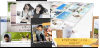結婚式の余興として上映されるムービーには様々な種類があります。そんな余興用ムービーの中でも新郎新婦の顔を合成して未来の子供の顔を予想するというムービーもアイデアの一つです。モーフィングという技術を利用すると、顔の合成を比較的簡単に行うことが出来ます。このページではフリーソフトを活用して新郎新婦二人の顔を合成し、中間の顔を作り出す方法についてご紹介ています。
この記事に関連するおすすめ記事
新郎新婦の二人の顔を合成します
二人の子供の時の顔を合成して、未来の子供の顔を予想してみる・・・そんなビデオも、結婚式の余興としてはおもしろいかもしれません。

今回は・・・「フリーソフトWinMorphを使用してモーフィング」を行います。
WinMorphはモーフィングを行うことができるフリーソフトです。
静止画から静止画への変形・合成を、行うことができます。
今回は静止画から静止画へのモーフィングを行ってみます。
「簡単にスイッチ1つでポン」とはいきません。細かくて大変地味な作業が必要になります。
WinMorphダウンロード
http://www.debugmode.com/winmorph/
WinMorphで検索しますとすぐ出てきます。
ダウンロードリンクを辿ってインストールを行います。

プロジェクトの作成
今回は画像から画像への変形・合成(モーフィング)を行いますので、「MorphProject」を選択します。

画像の読込
1枚目に変形前の画像、2枚目に変形予定の画像を読み込みます。

パス作成のツールを利用して、顔の特徴となる部分をなぞっていきます
後から細かく調整していきますので、はじめは大雑把な輪郭で結構です。
写真の中のどの部分をなぞるべきかは、画像によっても異なります。写真内の形状の特徴となる部分を、なぞっていきます。

細かく輪郭を調整します。
下記写真のツールを選択し、各パス(作成した輪郭の線)をクリックすると、曲線具合を微調整できます。
各パーツの輪郭を正確になぞれるように、全てのパスを調整します。

1枚目2枚目共に全ての特徴となる輪郭にパスを作成します
1枚目2枚目共に、全てのパーツをなぞっていきます。
この作業が非常に、地味で緻密な作業です。満足のいく結果が得られるまで、何度も調整が必要になるかもしれません。

どのパスがどのパスに変形するのかを指定していきます
1枚めでのパスが2枚目のパスではどのように変形するのか、それぞれのパスをリンクさせていきます。
例えば、「髪の輪郭は髪の輪郭で、1枚めと2枚目をリンク」といった具合です。
専用のツールを選択後、パスからパスへドラッグしてリンクさせていきます。
左目は左目に、下唇は下唇に、耳と耳・・・・といった形で、全てのパーツの位置が2枚目でどこに移動しているのか、をつないでいきます。

完成動画
実際には一回目でいきなり完成・・・という事はあまりないかと思います。
根気よく、納得のいく結果が得られるまで、何度も微調整が必要になるかもしれません。
それぞれのパスの変形タイミングの調整も可能ですので、「先に髪の毛だけを一気に変形させて・・・」といったことも可能です。
長い髪から短い髪への変形など、写真にあわせたタイミングの調整も行われてください。
これだけでは会場を盛り上げることは難しいかもしれませんが、ここからさらに体のイラストと合成させて音楽に合わせて躍らせたり、様々な背景や言葉で雰囲気を盛り上げて・・・創意工夫の元に編集を行えば、個性的な余興ビデオを手作りすることも、できるかも・・・しれません。
AE×RE:Flexの方がはるかに融通が利いて良いと思いますが、フリーソフトでも二人の顔の合成が出来るというのは、うれしいですね。